Μάθετε πώς να χρησιμοποιείτε σωστά αυτές τις εντολές για να διορθώσετε προβλήματα
- Ενώ όλες αυτές οι εντολές μπορούν να επιδιορθώσουν αρχεία στον υπολογιστή σας, οι περιπτώσεις χρήσης τους είναι αρκετά διαφορετικές.
- Ορισμένα από αυτά θα σαρώσουν τη μονάδα δίσκου σας, ενώ άλλα επικεντρώνονται στην επισκευή της εγκατάστασής σας.
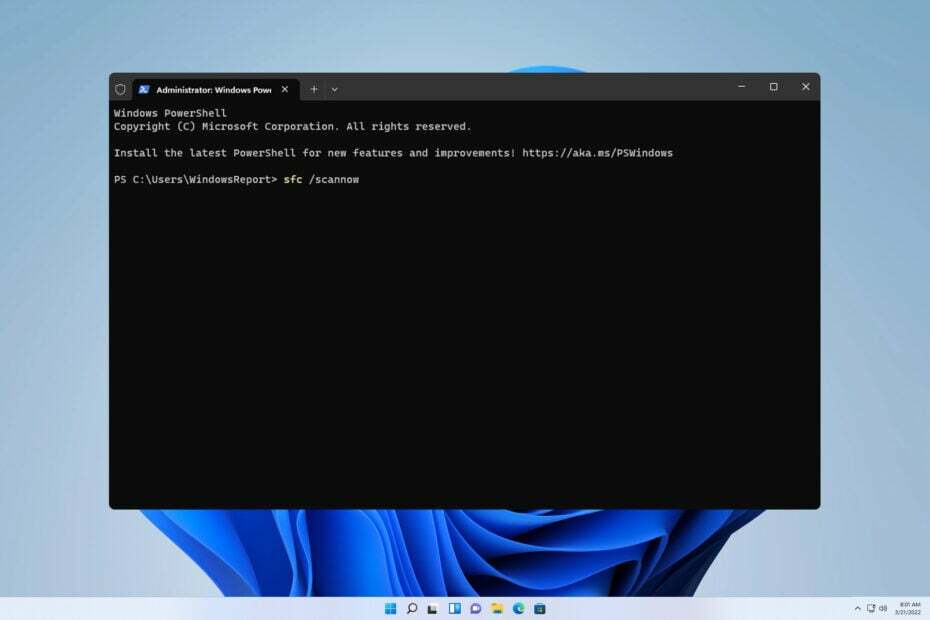
Κατά την επίλυση προβλημάτων υπολογιστή, είναι σημαντικό να γνωρίζετε τη διαφορά μεταξύ CHKDSK, SFC και DISM στα Windows 11, εάν θέλετε να διορθώσετε αποτελεσματικά το πρόβλημα.
Για να κατανοήσουμε καλύτερα πώς λειτουργεί κάθε εργαλείο και πότε να το εφαρμόσουμε, στον σημερινό οδηγό θα ρίξουμε μια εις βάθος ματιά σε κάθε εργαλείο και θα δούμε πώς λειτουργεί.
Ποια είναι η διαφορά μεταξύ SFC, CHKDSK και DISM;
CHKDSK
Το CHKDSK στα Windows 11 είναι ένα εργαλείο επιδιόρθωσης αρχείων και χρησιμοποιείται για τη σάρωση ολόκληρης της μονάδας δίσκου σας για σφάλματα, κατεστραμμένους τομείς και κατεστραμμένα αρχεία. Οι κατεστραμμένοι τομείς μπορούν να προκαλέσουν απώλεια αρχείων και πρόσθετα ζητήματα, επομένως το CHKDSK προσπαθεί να επιδιορθώσει τα αρχεία ή να τα ανακτήσει.
Το εργαλείο μπορεί να χρησιμοποιηθεί στις ακόλουθες περιπτώσεις:
- Εάν ο υπολογιστής σας παγώνει ή αντιμετωπίζει επιβράδυνση.
- Μπορεί να διορθώσει ορισμένα σφάλματα συστήματος δίσκου ή αρχείων.
- Για σάρωση, ελέγξτε την υγεία της μονάδας και προσδιορίστε εάν η μονάδα αποτυγχάνει.
- Θα ελέγξει επίσης την ακεραιότητα του διαμερίσματος δίσκου ή των μονάδων αποθήκευσης.
SFC
Η εντολή SFC /scannow στα Windows 11 χρησιμοποιείται για τη διόρθωση σφαλμάτων συστήματος που μπορεί να προκύψουν λόγω καταστροφής του λειτουργικού συστήματος. Η σάρωση θα σαρώσει την εγκατάστασή σας και θα επαναφέρει τυχόν κατεστραμμένα ή ελλείποντα αρχεία συστήματος:
Μπορείτε να χρησιμοποιήσετε αυτήν τη σάρωση στις ακόλουθες περιπτώσεις:
- Εάν το σύστημά σας κολλάει, παγώνει ή είναι ασταθές λόγω κατεστραμμένου συστήματος αρχείων.
- Όταν ορισμένα στοιχεία των Windows δεν λειτουργούν σωστά.
- Μπορεί επίσης να βοηθήσει σε ορισμένα ζητήματα εφαρμογών ή προγραμμάτων οδήγησης, καθώς και σε παραβιάσεις ακεραιότητας.
ΔΙΣΜ
Το DISM στα Windows 11 θα σαρώσει την εικόνα του συστήματος των Windows για τυχόν ζημιά ή καταστροφή και θα το επιδιορθώσει.
Συνήθως χρησιμοποιείται για την επίλυση αυτών των προβλημάτων:
- Συχνά παγώματα, σφάλματα και σφάλματα συστήματος.
- Εάν το SFC δεν μπορεί να διορθώσει το πρόβλημα ή εάν δεν λειτουργεί καθόλου.
- Κατεστραμμένη εγκατάσταση των Windows.
1. Χρησιμοποιήστε τη γραμμή εντολών για να εκτελέσετε το CHKDSK
- Πάτα το Windows πλήκτρο + Χ και επιλέξτε Windows Terminal (Διαχειριστής). Μπορείτε επίσης να χρησιμοποιήσετε Γραμμή εντολών ή PowerShell.
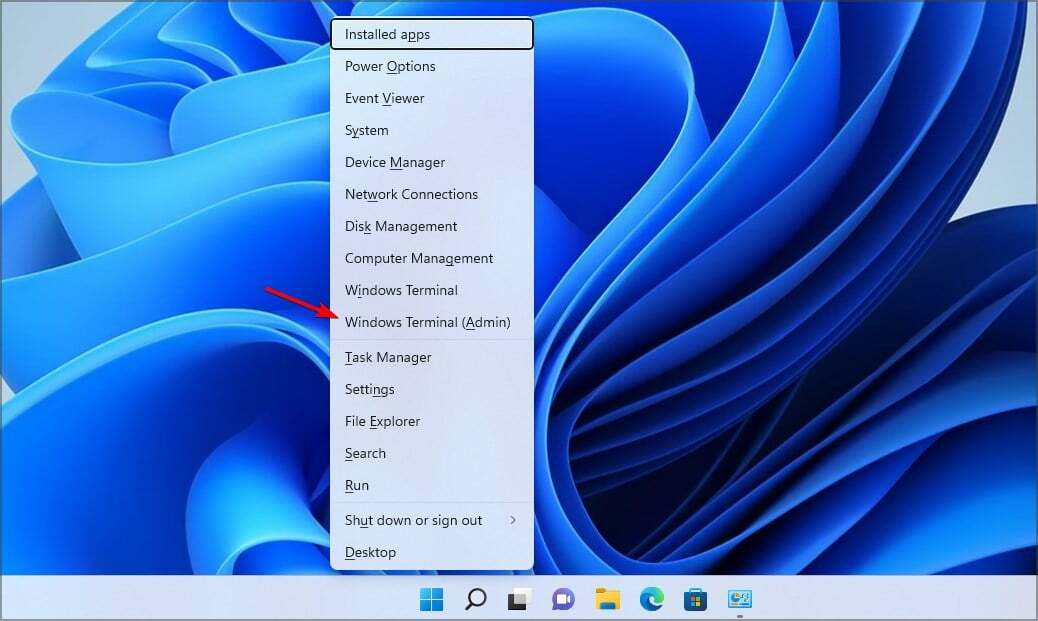
- Όταν ανοίξει, εκτελέστε την ακόλουθη εντολή, αλλά αντικαταστήστε το γράμμα μονάδας δίσκου εάν χρειάζεται:
chkdsk c: /f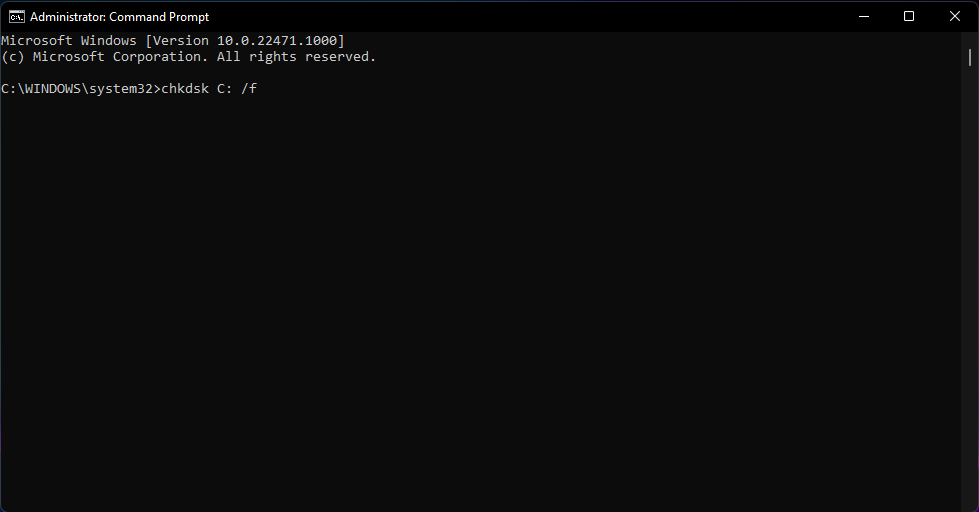
- Περιμένετε να ολοκληρωθεί η σάρωση CHKDSK.
2. Χρησιμοποιήστε ιδιότητες μονάδας δίσκου για να εκτελέσετε το CHKDSK
- Ανοιξε Εξερεύνηση αρχείων και πλοηγηθείτε σε Αυτό το PC.
- Εντοπίστε τη μονάδα δίσκου που θέλετε να σαρώσετε, κάντε δεξί κλικ και επιλέξτε Ιδιότητες.
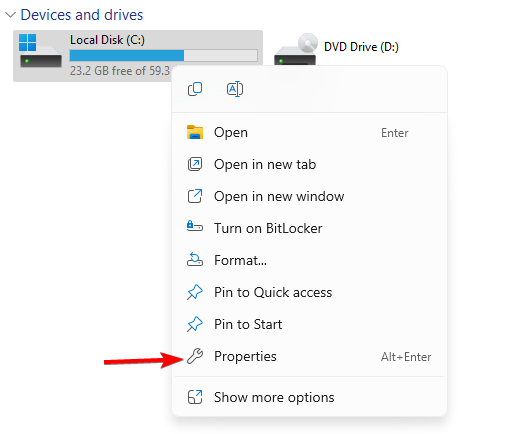
- Πλοηγηθείτε στο Εργαλεία και κάντε κλικ στο Ελεγχος στο Σφάλμα κατά τον έλεγχο Ενότητα.
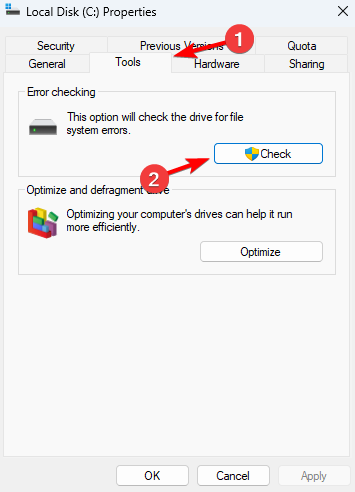
- Περιμένετε να ολοκληρωθεί η σάρωση.
Εάν θέλετε να μάθετε για όλα όσα μπορεί να κάνει αυτό το εργαλείο, ο οδηγός μας πώς να χρησιμοποιήσετε το chkdsk στα Windows 11 θα σας παρέχει σε βάθος πληροφορίες.
3. Χρησιμοποιήστε τη γραμμή εντολών για να εκτελέσετε το SFC
- Αρχή Τερματικό ως διαχειριστής.
- Εκτελέστε την ακόλουθη εντολή:
sfc /scannow
- Περιμένετε να ολοκληρωθεί η σάρωση.
4. Χρησιμοποιήστε τη γραμμή εντολών για να εκτελέσετε το DISM
- Ξεκινήστε το εργαλείο γραμμής εντολών ως διαχειριστής.
- Εκτελέστε την ακόλουθη εντολή για να διαπιστώσετε εάν η εικόνα είναι κατεστραμμένη:
Dism /Online /Cleanup-Image /CheckHealth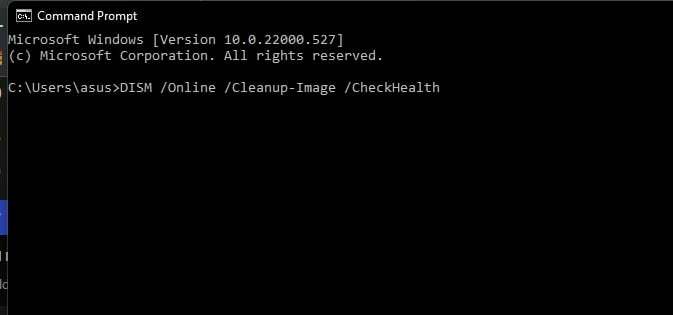
- Εκτελέστε μια πρόσθετη σάρωση για να ελέγξετε εάν η εικόνα είναι υγιής:
Dism /Online /Cleanup-Image /ScanHealth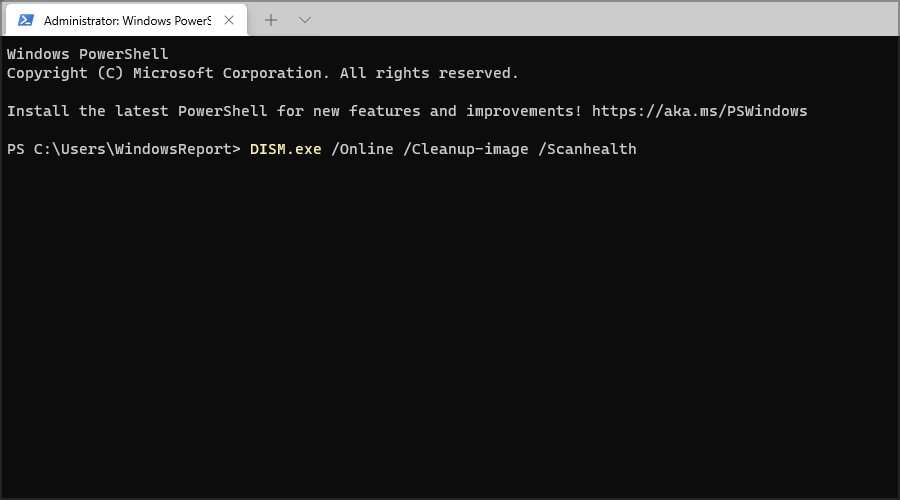
- Εάν οποιαδήποτε από τις δύο προηγούμενες σαρώσεις αναφέρει προβλήματα, εκτελέστε:
Dism /Online /Cleanup-Image /RestoreHealth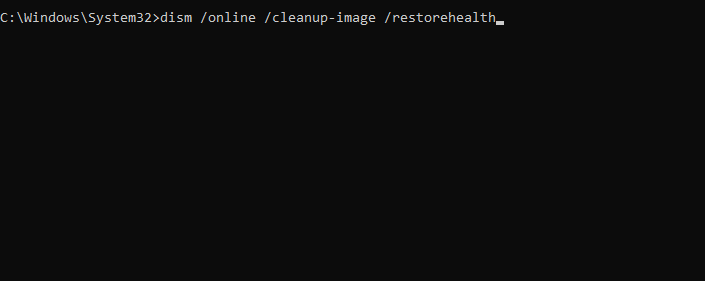
- Περιμένετε να ολοκληρωθεί η εντολή DISM. Μπορεί να διαρκέσει περίπου 10-20 λεπτά.
CHKDSK
- Σύστημα αρχείων, δομή καταλόγου/δίσκου, χαρακτηριστικό αρχείου και σφάλματα μονάδας δίσκου.
- Ζητήματα με κακούς τομείς ή χαμένα συμπλέγματα.
- Προβλήματα που προκλήθηκαν μετά από ακατάλληλο κλείσιμο.
SFC
- Κατεστραμμένα αρχεία λειτουργικού συστήματος και ζητήματα σταθερότητας συστήματος, συμπεριλαμβανομένων σφαλμάτων μπλε οθόνης.
- Σφάλματα εφαρμογής καθώς και σφάλματα ή διενέξεις προγραμμάτων οδήγησης.
- Ζητήματα με τις δυνατότητες των Windows και προβλήματα μητρώου.
- Ζητήματα επιδόσεων.
ΔΙΣΜ
- Ζητήματα σταθερότητας, σφάλματα συστήματος και μηνύματα σφάλματος.
- Προβλήματα με διάφορα στοιχεία των Windows.
Όλα αυτά τα εργαλεία έχουν το δικό τους σκοπό και καθένα από αυτά μπορεί να χρησιμοποιηθεί για την επίλυση διαφορετικού τύπου προβλήματος. Ενώ το CHKDSK μπορεί να χρησιμοποιηθεί ως εργαλείο συντήρησης, το SFC θα πρέπει να χρησιμοποιείται για τη διόρθωση προβλημάτων, ενώ το DISM θα πρέπει να είναι η τελευταία σας επιλογή εάν το SFC αποτύχει ή εάν δεν λειτουργεί.
- Πρέπει να αλλάξω τον αριθμό των επεξεργαστών στο MSConfig των Windows 11;
- Τρόπος εμφάνισης εικονιδίων δίσκου συστήματος σε όλες τις οθόνες των Windows 11
Για να μάθετε περισσότερα σχετικά με αυτά τα εργαλεία, έχουμε αφιερωμένους οδηγούς για το πώς να το κάνετε χρησιμοποιήστε την εντολή SFC scannow και πώς να το χρησιμοποιήσετε DSM για την επισκευή των Windows, οπότε μην τα χάσετε.
Χάσαμε κάποια σημαντική πληροφορία; Αν ναι, μη διστάσετε να μας ενημερώσετε στην ενότητα σχολίων.


